2 代引き手数料の明細が分かれてしまう場合の対処
代引き手数料がその他商品と明細が分かれて出力される場合がございます。もしその他商品と明細をまとめられたい場合は以下の手順を参考に設定を進めてください。
1.配送が必要な商品として代引き手数料の商品を登録
明細をまとめる場合、代引き手数料を配送が必要な通常の商品として登録する必要がございます。その際に、バリエーションに購入金額に応じた手数料の金額を設定します。
※タイトルやオプション名、バリエーション名は任意に設定いただいて問題ございません。
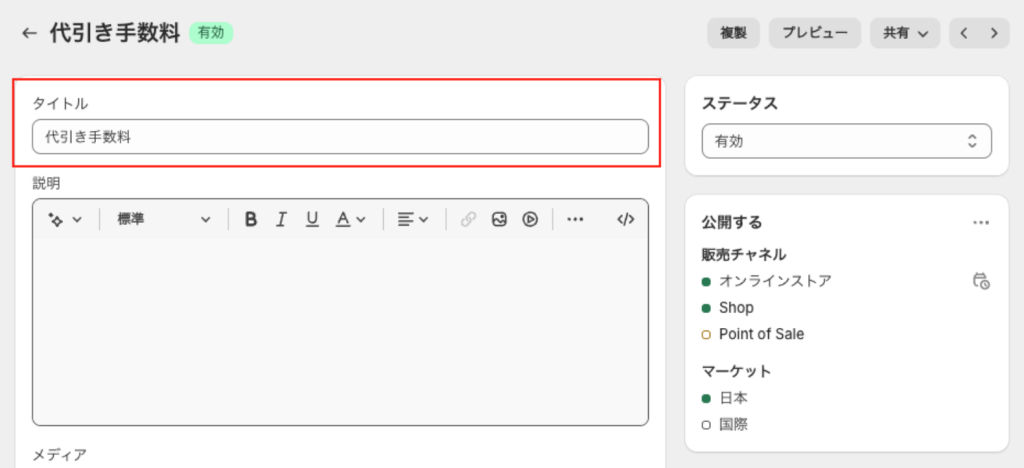
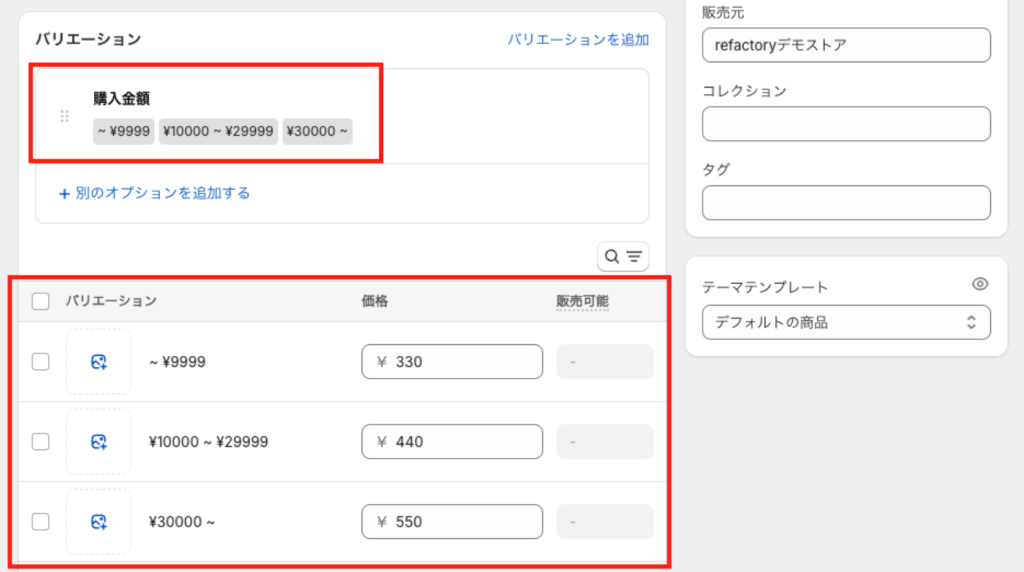
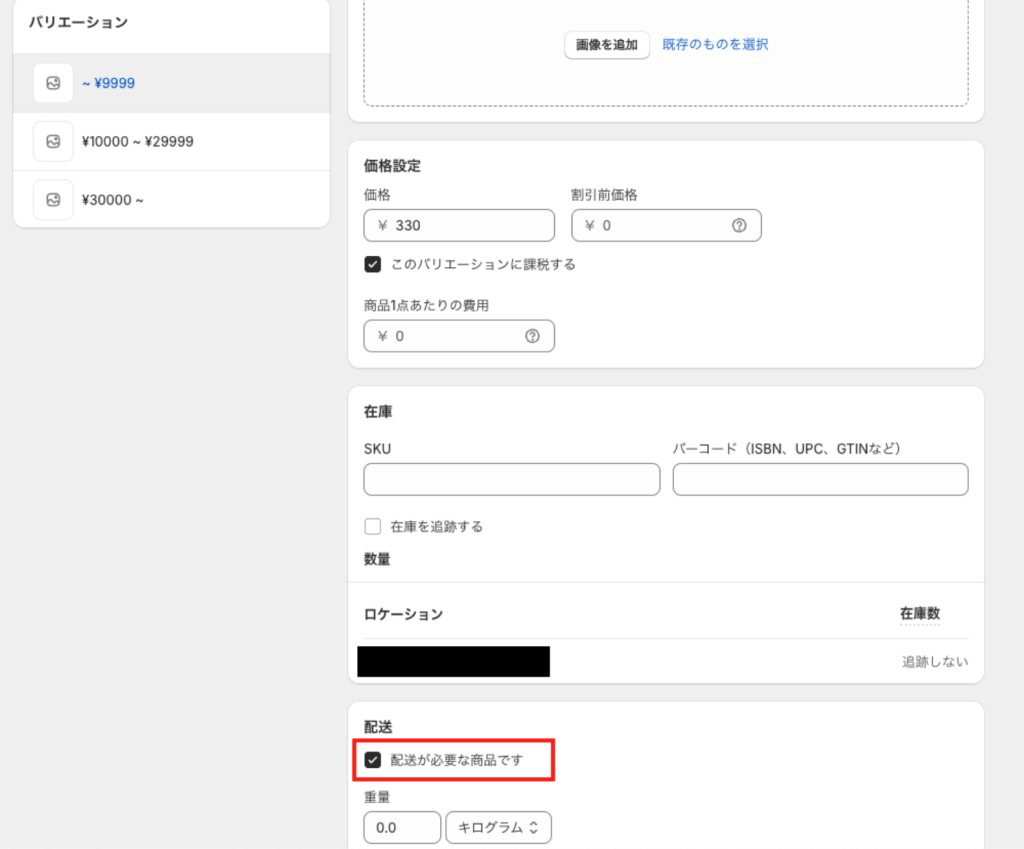
2.バリエーションIDをメモ
アプリ管理画面にてバリエーションIDを設定する必要があるため、作成した商品のバリエーションIDをメモしておいてください。バリエーションIDは、バリエーションの詳細設定画面のURLにて確認が可能です。
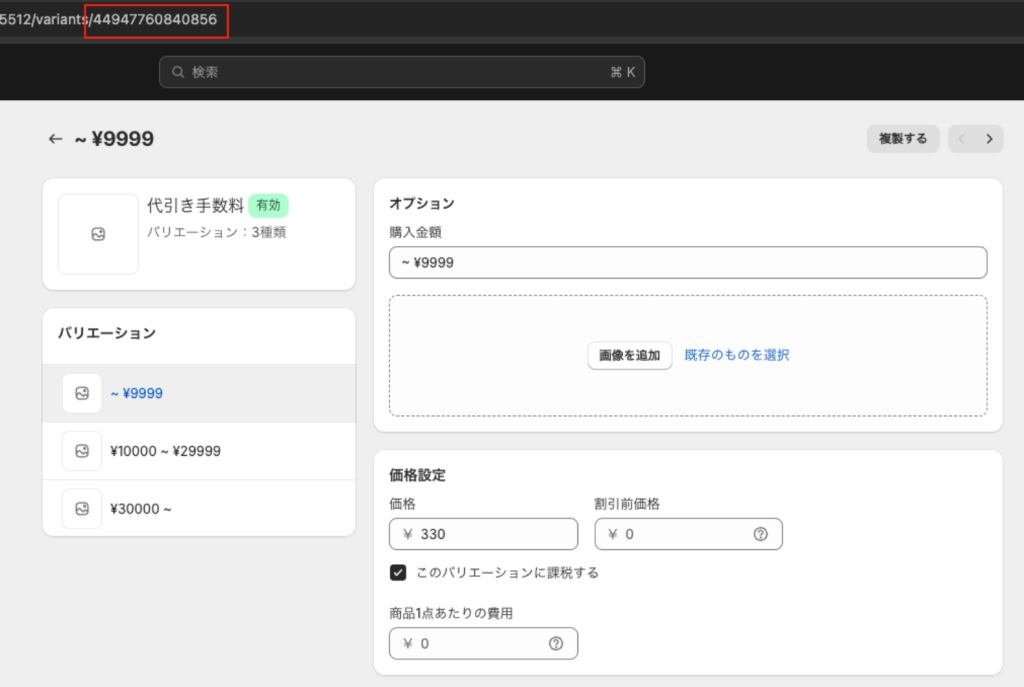
3.アプリ管理画面の手数料設定にて設定を追加
手数料設定にて「高度な設定を有効にする」をクリックし、「代引き手数料にSKUを設定する」にチェックを入れると、バリエーションIDを入力するフィールドが表示されます。そこに、先ほど作成した商品のバリエーションIDを登録します。
バリエーションIDを登録する際には、手数料を付与する購入金額の範囲に応じたバリエーションIDを設定するようにしてください。
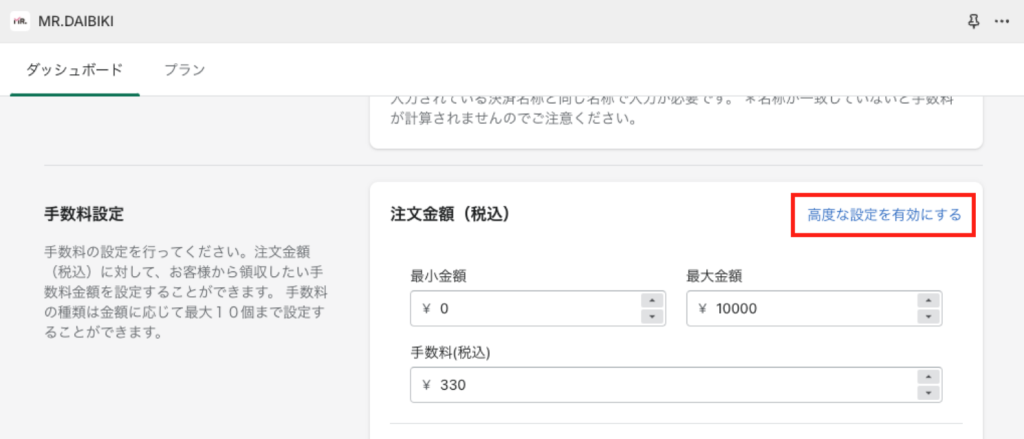
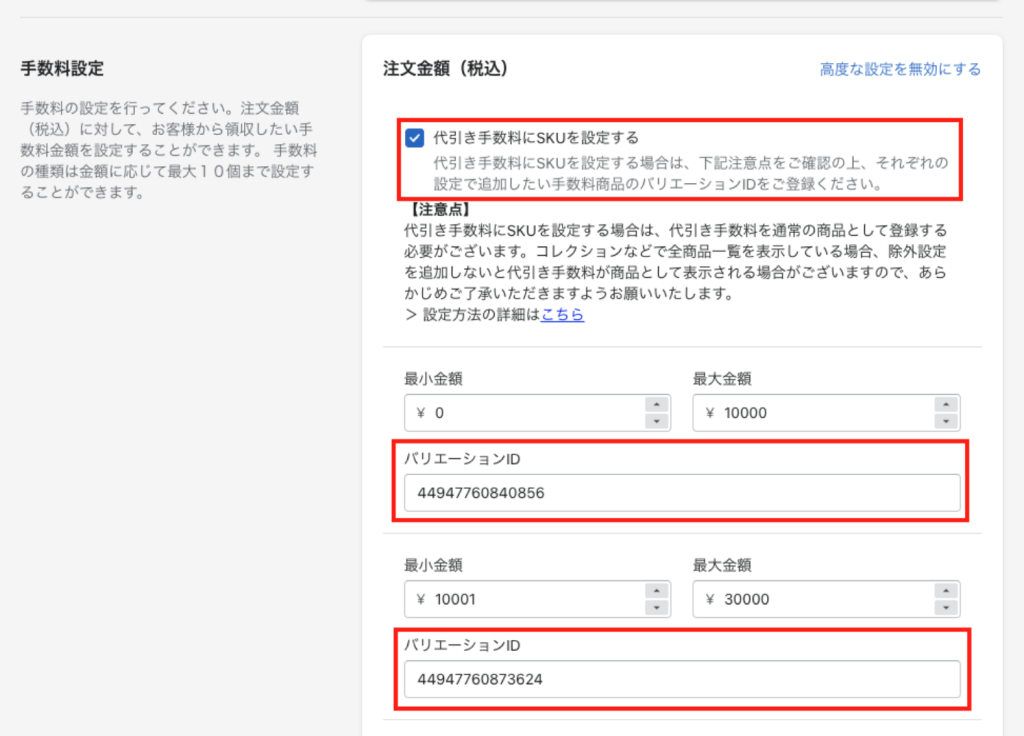
4.設定を保存
設定しましたら、「保存する」ボタンで設定を保存します。
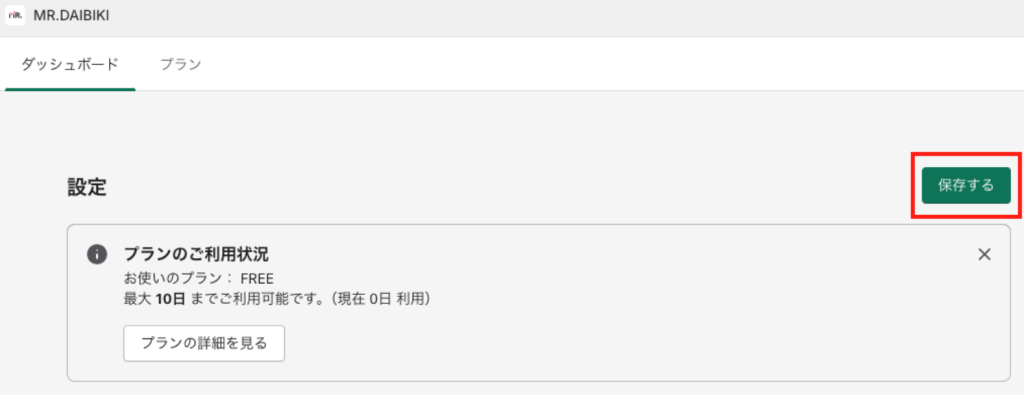
注意点
実際の商品として登録するので、商品一覧やレコメンド商品などに表示される可能性もございます。その点をご了承の上、ご利用いただきますようお願い致します。



